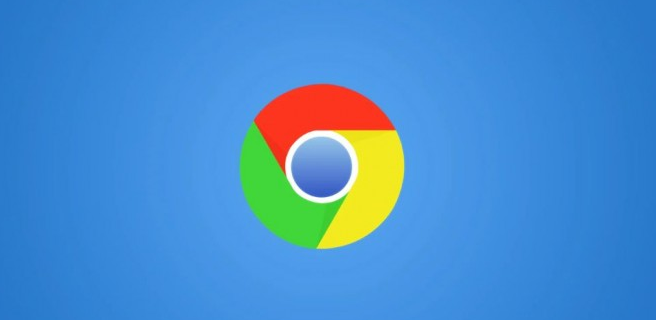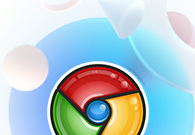遇到Chrome浏览器在Windows系统上出现“网络连接超时”的问题,可能是由于多种原因引起的。以下是一些常见的解决方法和步骤,帮助你快速恢复Chrome的正常使用:

1、检查互联网连接
首先,确保你的设备已经连接到互联网。可以尝试打开其他网页或应用来确认网络是否正常工作。如果其他应用也无法联网,请检查你的路由器、调制解调器或者联系你的网络服务提供商。
2、重启路由器和调制解调器
有时候,简单的重启设备可以解决很多网络问题。关闭并重新启动你的路由器和调制解调器,等待几分钟后再尝试使用Chrome。
3、清除浏览器缓存和Cookies
缓存和Cookies有时会引发网络连接问题。按照以下步骤清除它们:
1、打开Chrome。
2、点击右上角的三点菜单(更多选项)。
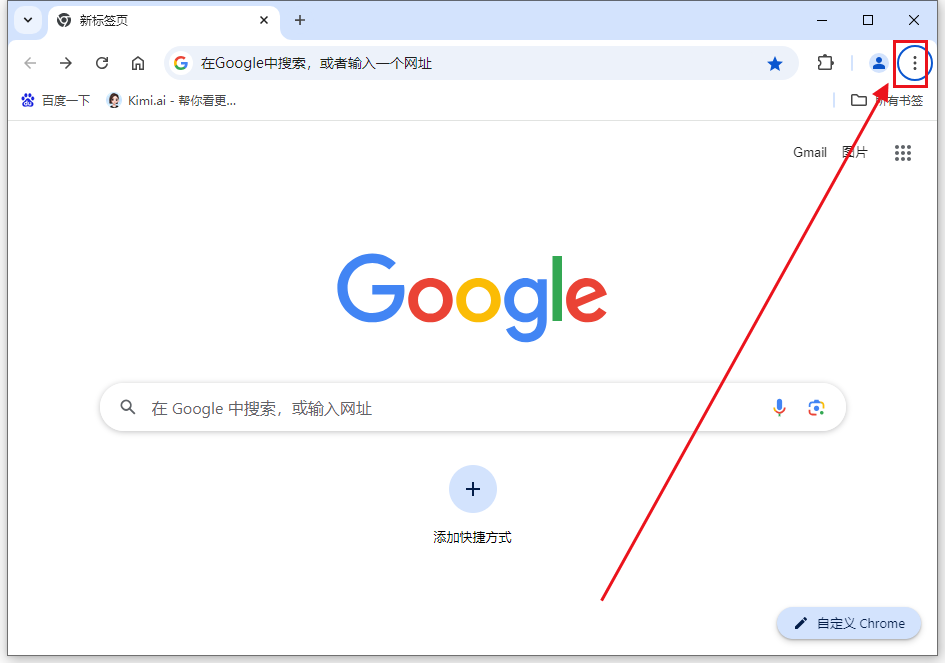
3、选择“删除浏览数据”。
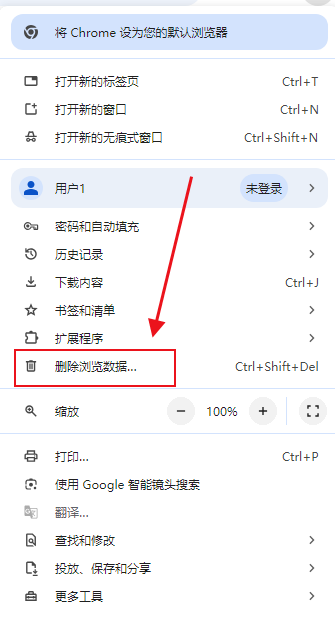
4、选择“所有时间”作为时间范围。
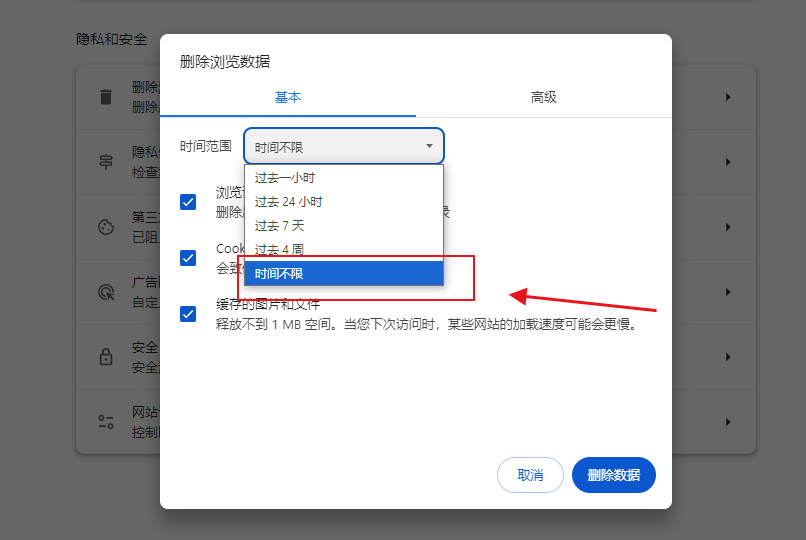
5、勾选“Cookies及其他站点数据”和“缓存的图片和文件”。
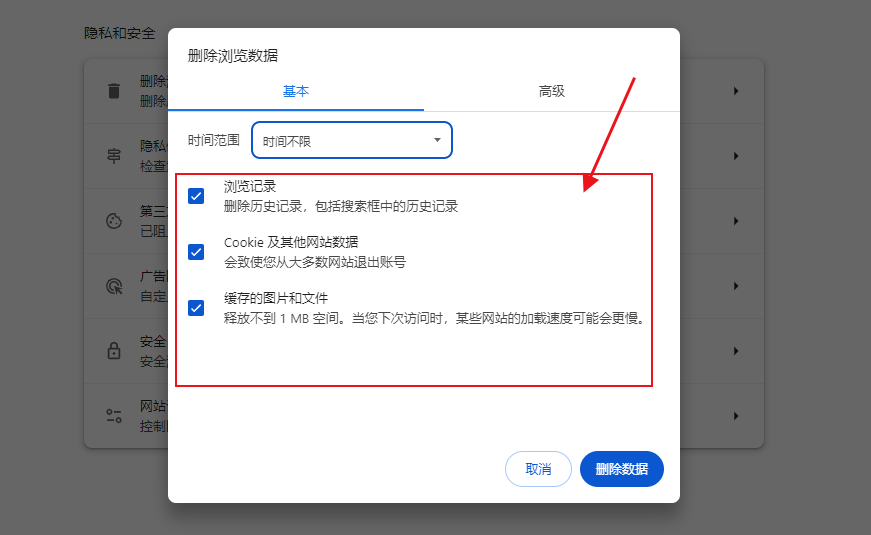
6、点击“删除数据”。
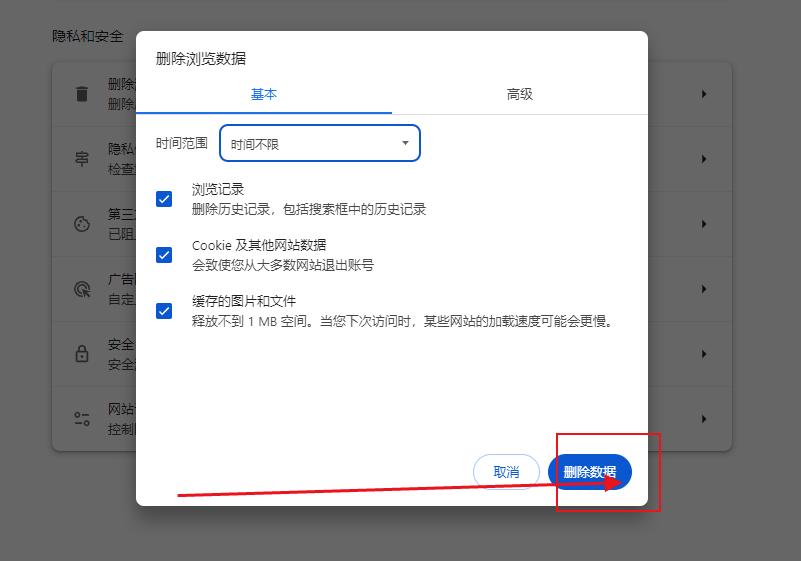
4、禁用代理服务器
代理服务器设置可能会影响网络连接。请按以下步骤检查和禁用代理服务器:
1、打开Chrome。
2、点击右上角的三点菜单(更多选项)。
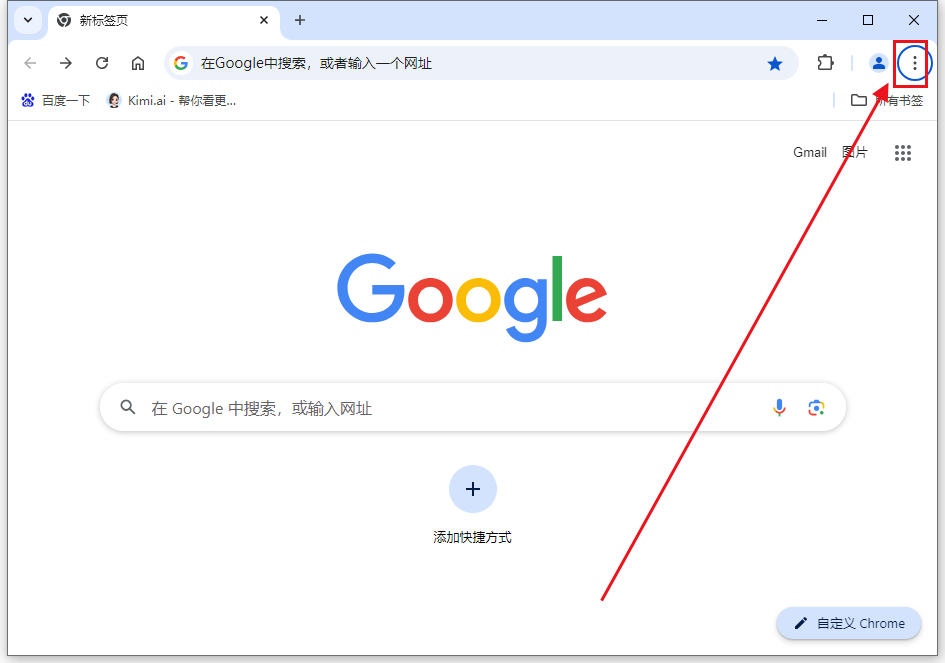
3、选择“设置”。
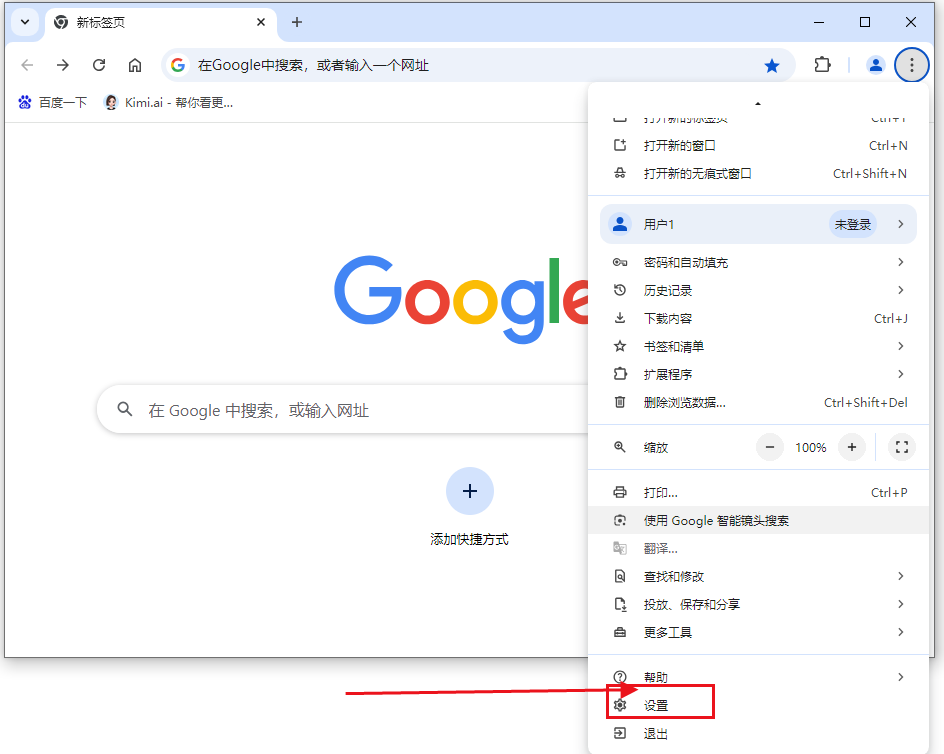
4、在“系统”部分,点击“打开代理设置”。
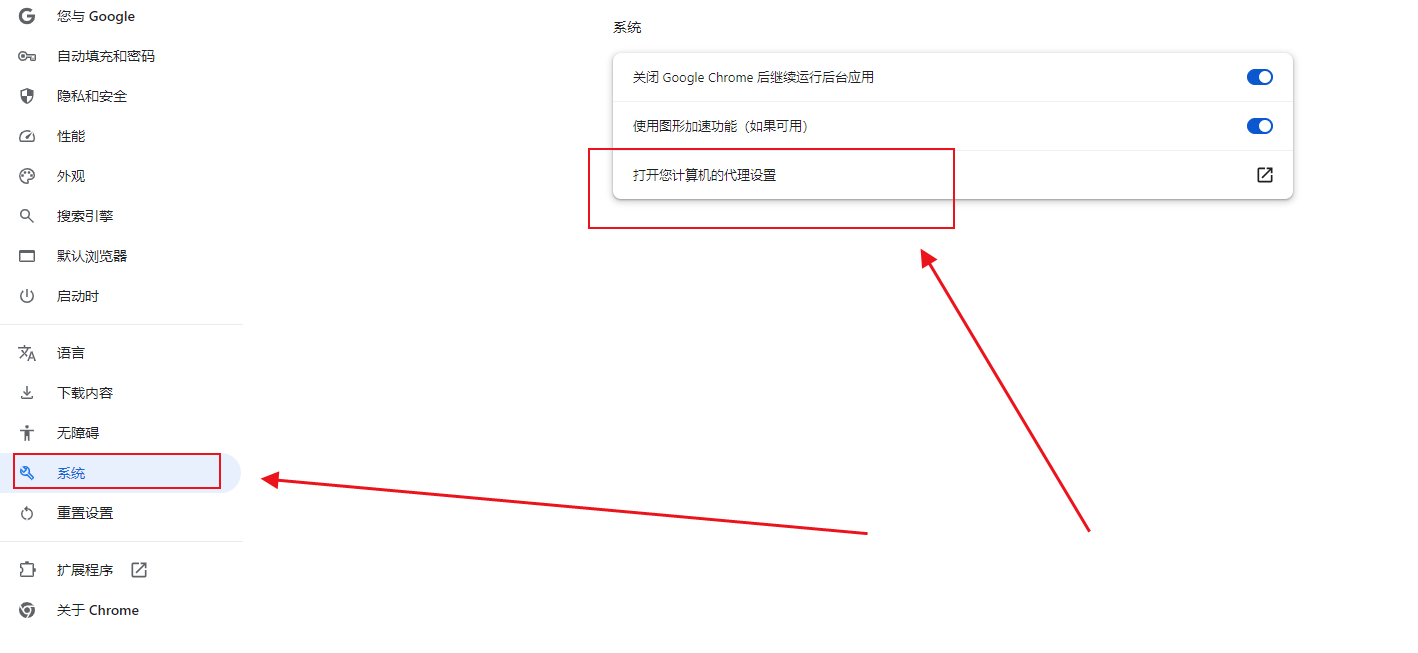
5、确保“自动检测设置”处于选中状态,并且手动配置未启用。
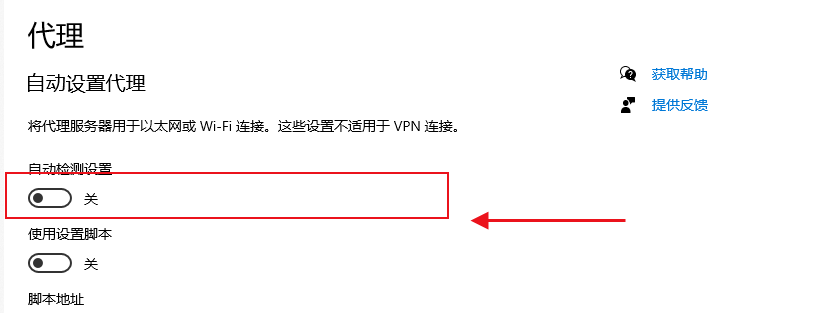
5、禁用扩展程序
有时第三方扩展程序会引起网络连接问题。尝试禁用所有扩展程序:
1、打开Chrome。
2、点击右上角的三点菜单(更多选项)。
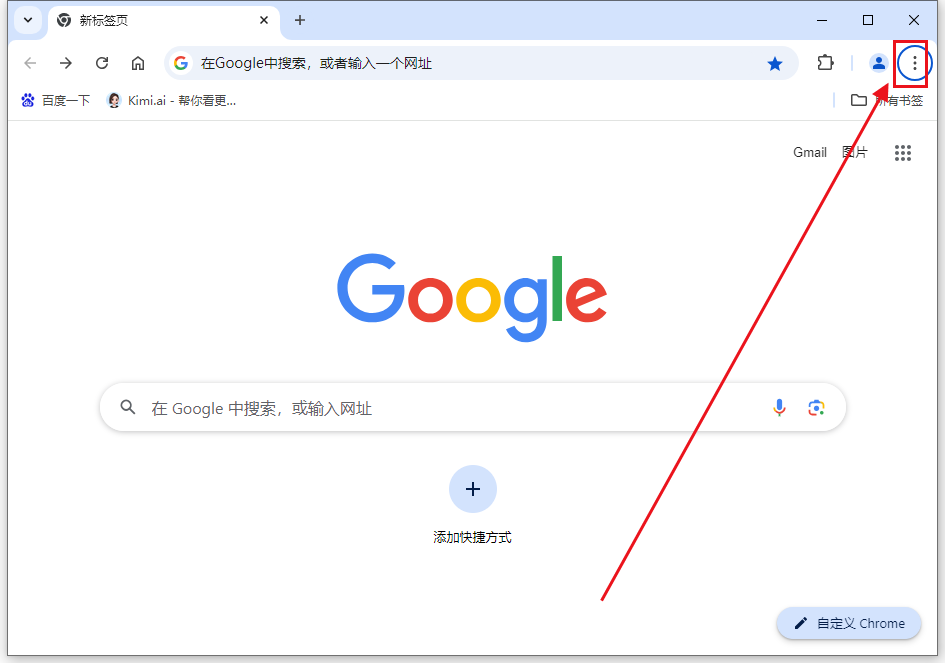
3、选择“扩展程序” > “管理扩展程序”。
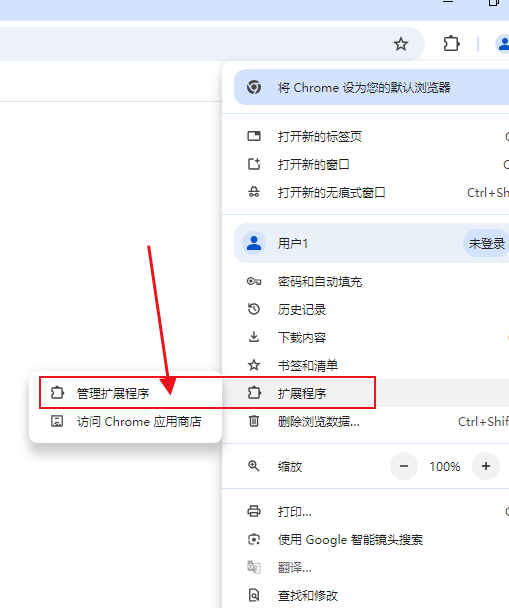
4、逐一禁用所有扩展程序,然后重新尝试访问网页。
6、重置网络设置
如果以上方法都没有解决问题,你可以尝试重置网络设置。这将删除所有的网络适配器及其设置,但不会影响你的文件或应用程序:
1、按下 `Win + R` 键,输入 `cmd` 并按回车。
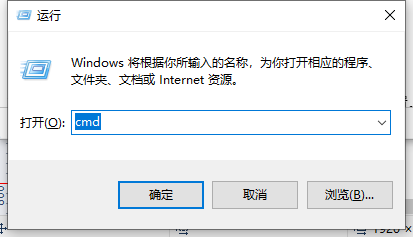
2、在命令提示符中输入以下命令并按回车:
```shell
netsh winsock reset
netsh int ip reset
```
3、重启电脑。
7、更新或重新安装Chrome
确保你使用的是最新版本的Chrome。如果不是,请更新到最新版本。如果问题依然存在,尝试卸载并重新安装Chrome:
1、打开“控制面板”。
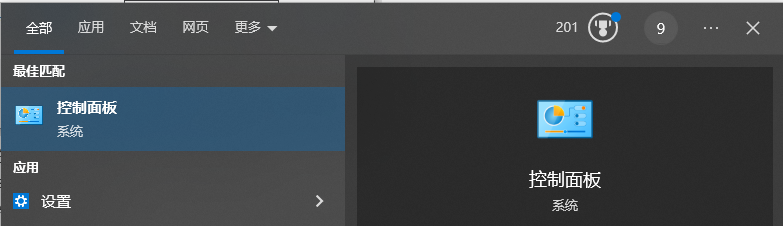
2、选择“程序” > “程序和功能”。
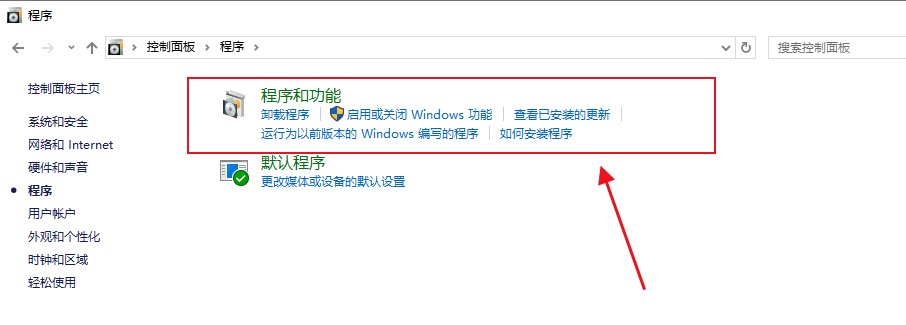
3、找到Google Chrome并点击“卸载”。
4、从[官方页面]下载最新的安装包并重新安装。
通过上述步骤,你应该能够解决大多数与Chrome网络连接超时相关的问题。